提取PPT中嵌入的flash程序
- 格式:xls
- 大小:1.12 MB
- 文档页数:2
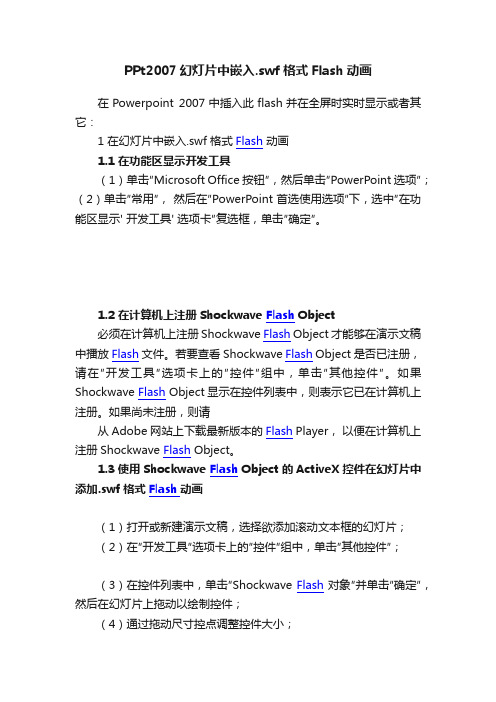
PPt2007幻灯片中嵌入.swf格式Flash动画在Powerpoint 2007中插入此flash并在全屏时实时显示或者其它:1 在幻灯片中嵌入.swf 格式Flash动画1.1 在功能区显示开发工具(1)单击″Microsoft Office 按钮″,然后单击″PowerPoint 选项″;(2)单击″常用″,然后在″PowerPoint 首选使用选项″下,选中″在功能区显示' 开发工具' 选项卡″复选框,单击″确定″。
1.2 在计算机上注册Shockwave Flash Object必须在计算机上注册Shockwave Flash Object 才能够在演示文稿中播放Flash文件。
若要查看Shockwave Flash Object 是否已注册,请在″开发工具″选项卡上的″控件″组中,单击″其他控件″。
如果Shockwave Flash Object显示在控件列表中,则表示它已在计算机上注册。
如果尚未注册,则请从Adobe 网站上下载最新版本的Flash Player,以便在计算机上注册Shockwave Flash Object。
1.3 使用Shockwave Flash Object 的ActiveX 控件在幻灯片中添加.swf格式Flash动画(1)打开或新建演示文稿,选择欲添加滚动文本框的幻灯片;(2)在″开发工具″选项卡上的″控件″组中,单击″其他控件″;(3)在控件列表中,单击″Shockwave Flash对象″并单击″确定″,然后在幻灯片上拖动以绘制控件;(4)通过拖动尺寸控点调整控件大小;(5)右键单击Shockwave FlashObject,然后单击″属性″;(6)在″按字母顺序″选项卡上单击名称属性,在其右侧单元格中输入名称,本文使用缺省的Shockwave Flash1;(7)在″按字母顺序″选项卡上单击Movie 属性;(8)在值列(″Movie″旁边的空白单元格)中,键入要播放的Flash文件的完整驱动器路径,包括文件名(例如D\ 我的Flash作品\ 小池.swf),或键入其统一资源定位器(URL);(9)若要设置有关如何播放动画的特定选项,请执行以下操作,然后关闭″属性″对话框:①若要在显示幻灯片时自动播放文件,则请将Playing 属性设置为True。
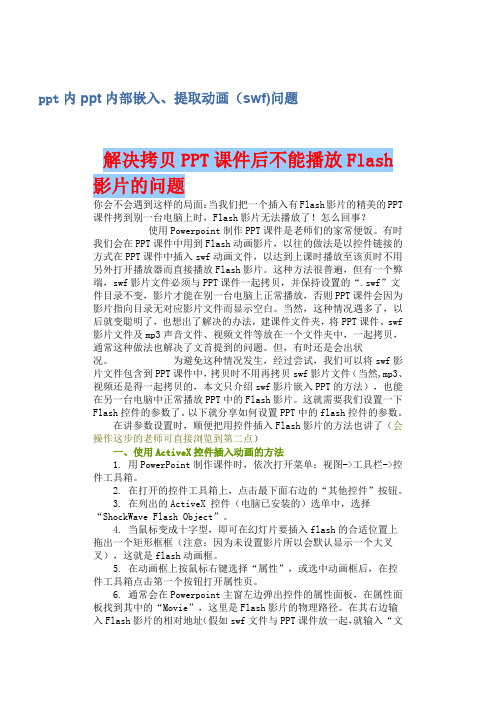
ppt内ppt内部嵌入、提取动画(swf)问题解决拷贝PPT课件后不能播放Flash影片的问题你会不会遇到这样的局面:当我们把一个插入有Flash影片的精美的PPT课件拷到别一台电脑上时,Flash影片无法播放了!怎么回事?使用Powerpoint制作PPT课件是老师们的家常便饭。
有时我们会在PPT课件中用到Flash动画影片,以往的做法是以控件链接的方式在PPT课件中插入swf动画文件,以达到上课时播放至该页时不用另外打开播放器而直接播放Flash影片。
这种方法很普遍,但有一个弊端,swf影片文件必须与PPT课件一起拷贝,并保持设置的“.swf”文件目录不变,影片才能在别一台电脑上正常播放,否则PPT课件会因为影片指向目录无对应影片文件而显示空白。
当然,这种情况遇多了,以后就变聪明了,也想出了解决的办法,建课件文件夹,将PPT课件、swf影片文件及mp3声音文件、视频文件等放在一个文件夹中,一起拷贝,通常这种做法也解决了文首提到的问题。
但,有时还是会出状况。
为避免这种情况发生,经过尝试,我们可以将swf影片文件包含到PPT课件中,拷贝时不用再拷贝swf影片文件(当然,mp3、视频还是得一起拷贝的,本文只介绍swf影片嵌入PPT的方法),也能在另一台电脑中正常播放PPT中的Flash影片。
这就需要我们设置一下Flash控件的参数了。
以下就分享如何设置PPT中的flash控件的参数。
在讲参数设置时,顺便把用控件插入Flash影片的方法也讲了(会操作这步的老师可直接浏览到第二点)一、使用ActiveX控件插入动画的方法1. 用PowerPoint制作课件时,依次打开菜单:视图->工具栏->控件工具箱。
2. 在打开的控件工具箱上,点击最下面右边的“其他控件”按钮。
3. 在列出的ActiveX 控件(电脑已安装的)选单中,选择“ShockWave Flash Object”。
4. 当鼠标变成十字型,即可在幻灯片要插入flash的合适位置上拖出一个矩形框框(注意:因为未设置影片所以会默认显示一个大叉叉),这就是flash动画框。

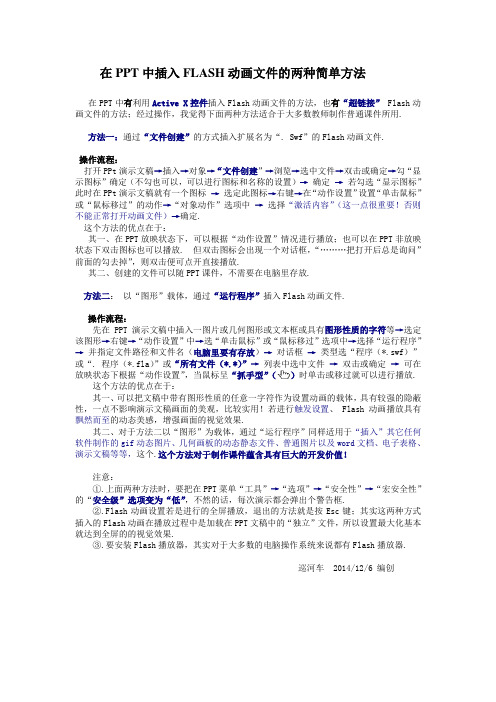
在PPT中插入FLASH动画文件的两种简单方法在PPT中有利用Active X控件插入Flash动画文件的方法,也有“超链接” Flash动画文件的方法;经过操作,我觉得下面两种方法适合于大多数教师制作普通课件所用.方法一:通过“文件创建”的方式插入扩展名为“. Swf”的Flash动画文件.操作流程:打开PPt演示文稿→插入→对象→“文件创建”→浏览→选中文件→双击或确定→勾“显示图标”确定(不勾也可以,可以进行图标和名称的设置)→确定→若勾选“显示图标”此时在PPt演示文稿就有一个图标→选定此图标→右键→在“动作设置”设置“单击鼠标”或“鼠标移过”的动作→“对象动作”选项中→选择“激活内容”(这一点很重要!否则不能正常打开动画文件)→确定.这个方法的优点在于:其一、在PPT放映状态下,可以根据“动作设置”情况进行播放;也可以在PPT非放映状态下双击图标也可以播放. 但双击图标会出现一个对话框,“………把打开后总是询问”前面的勾去掉”,则双击便可点开直接播放.其二、创建的文件可以随PPT课件,不需要在电脑里存放.方法二:以“图形”载体,通过“运行程序”插入Flash动画文件.操作流程:先在PPT演示文稿中插入一图片或几何图形或文本框或具有图形性质的字符等→选定该图形→右键→“动作设置”中→选“单击鼠标”或“鼠标移过”选项中→选择“运行程序”→并指定文件路径和文件名(电脑里要有存放)→对话框→类型选“程序(*.swf)”或“. 程序(*.fla)”或“所有文件(*.*)”→列表中选中文件→双击或确定→可在放映状态下根据“动作设置”,当鼠标呈“抓手型”()时单击或移过就可以进行播放.这个方法的优点在于:其一、可以把文稿中带有图形性质的任意一字符作为设置动画的载体,具有较强的隐蔽性,一点不影响演示文稿画面的美观,比较实用!若进行触发设置、 Flash动画播放具有飘然而至的动态美感,增强画面的视觉效果.其二、对于方法二以“图形”为载体,通过“运行程序”同样适用于“插入”其它任何软件制作的gif动态图片、几何画板的动态静态文件、普通图片以及word文档、电子表格、演示文稿等等,这个.这个方法对于制作课件蕴含具有巨大的开发价值!注意:①.上面两种方法时,要把在PPT菜单“工具”→“选项”→“安全性”→“宏安全性”的“安全级”选项变为“低”,不然的话,每次演示都会弹出个警告框.②.Flash动画设置若是进行的全屏播放,退出的方法就是按Esc键;其实这两种方式插入的Flash动画在播放过程中是加载在PPT文稿中的“独立”文件,所以设置最大化基本就达到全屏的的视觉效果.③.要安装Flash播放器,其实对于大多数的电脑操作系统来说都有Flash播放器.巡河车 2014/12/6 编创。


怎么在ppt中加⼊flash怎么在ppt中加⼊flash 怎么在ppt中插⼊flash呢?这是很多朋友都不清楚,因为flash插⼊选项你通常是看不到的,⽽是需要我们去设置,调出这个选项,然后还需要设置flash⽂件的路径,下⾯⼀起跟YJBYS⼩编来看看具体的设置⽅法。
为了插⼊flash⽂件,我们得先打开控件选项,点击office开始按钮,打开选项菜单 在菜单栏中,找到右下⾓的pp选项,点击它,打开选项对话框 切换到常⽤选项下,找到右侧窗⼝中的“在功能区显⽰开发⼯具选项卡” 我们看到在菜单中多了⼀个开发⼯具,在这个选项卡下⾯有⼀个其他控件,点击它 你会看到⼀个shockwave flash object,选中它,然后点击确定 在ppt上拖动⿏标就可以添加⼀个flash空间,拖动边缘可以改变这个控件的⼤⼩,如图所⽰红⾊圆圈中的矩形就是我们添加的flash,但是这时候还不能显⽰flash的内容 右键单击这个flash控件,然后在右键菜单中选择属性 看到出现⼀个属性⾯板,这⾥找到movie这个选项,然后在右侧填写flash⽂件的路径,如果你的.flash和ppt 放在同⼀个⽂件夹下⾯,你只需要写上flash⽂件的名称即可,如图所⽰,后⾯⼀定要写上⽂件的后缀名 如果flash⽂件和ppt不在⼀个⽂件夹下⾯,你需要写出flash⽂件的完整路径,你可以在flash⽂件上右键单击,找到属性选项,然后在属性⾯板中找到⽂件的位置,如图所⽰ 将flash的绝对路径卸载movie后⾯即可 还有⼀种情况是你的flash⽂件在⽹页上,⽽不是在你的电脑上,你需要输⼊flash⽂件的地址如图所⽰: 最后我们需要设定的选项是playing,如果你希望ppt⾃动播放flash,你在这⾥写true,相反就写false。

PowerPoint 2013内嵌Flash动画的方法监利电教馆徐鹏前几天没事,试了下在PPT 2013 内嵌Flash动画,以前只在XP上用PPT2003插入Flash动画。
一试就试出了麻烦,以失败告终。
通过网上的资料和本人在自己机器上的折腾,最后总算播放成功,现记录下来以备查顺便给各位网友一点参考,免得走冤枉路。
PowerPoint 2013内嵌Flash动画有2种方法:插入视频方式和插入控件方式。
一、插入视频方式插入:1.打开需要插入SWF(Flash动画文件)的PPT,点击“插入”菜单,点击“视频”中的“PC上的视频”,如下图:2.在弹出窗口中选择自己的SWF动画文件,选好后点击“插入”,如下图:完成后保存并关闭PPT2013。
3.点击“开始”菜单,在“搜索程序和文件”(下图1)中输入:gpedit.msc (下图2),回车后打开“本地组策略编辑器”(下图3)。
4.依次展开“计算机配置”->“管理模板”->“windows组件”->“Internet Explorer”->“安全功能”->“本地计算机区域锁定安全”如下图:5.双击“所有进程”,在弹出窗口中,将“未配置”更改为“已禁用”后确定,如下图:6.返回后,查看“所有进程”状态,确保其值为“已禁用”,如下图:7.关闭组策略编辑器,打开先前的ppt,按“F5”放映即可,如下图:如果还不行,请:1.退出 PowerPoint 2013 程序后再次运行PPT。
2.直接打开swf看是否能够正常播放3.如果不行,在“本地组策略编辑器”中将“用户配置”->“管理模板”->“windows组件”->“Internet Explorer”->“安全功能”->“本地计算机区域锁定安全”也设置为“已禁用”。
优点:通过以上设置可以保证 PPT2013 能够播放SWF影片缺点:本地计算机的安全性被大大降低,容易被病毒感染。
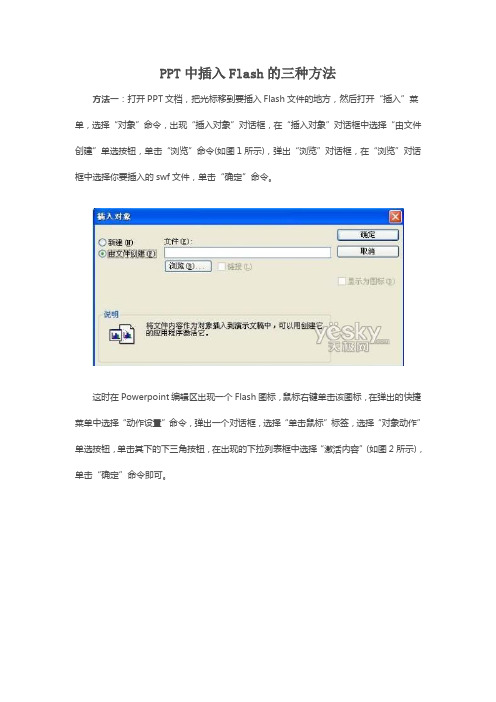
PPT中插入Flash的三种方法方法一:打开PPT文档,把光标移到要插入Flash文件的地方,然后打开“插入”菜单,选择“对象”命令,出现“插入对象”对话框,在“插入对象”对话框中选择“由文件创建”单选按钮,单击“浏览”命令(如图1所示),弹出“浏览”对话框,在“浏览”对话框中选择你要插入的swf文件,单击“确定”命令。
这时在Powerpoint编辑区出现一个Flash图标,鼠标右键单击该图标,在弹出的快捷菜单中选择“动作设置”命令,弹出一个对话框,选择“单击鼠标”标签,选择“对象动作”单选按钮,单击其下的下三角按钮,在出现的下拉列表框中选择“激活内容”(如图2所示),单击“确定”命令即可。
方法二:在powerpoint中打开“视图”菜单,选择“工具栏”-“控件工具箱”命令,出现“控件工具箱”,在“控件工具箱”中单击“其他控件”按钮,出现一个下拉列表,在列表中单击“Shockwave Flash Object”命令,如图3所示。
这时鼠标指针变成十字型,在PowerPoint编辑区按下鼠标左键拖动鼠标拉出一个有交叉线的方形区域,选中它右击鼠标,在弹出的快捷菜单中选择“属性”命令,出现“属性”窗口,在该窗口中单击“自定义”,选择其右边的按钮,弹出“属性页”窗口。
在该窗口的“影片URL(M)”中输入要插入影片的路径,如图4所示,其它设为默认。
单击“确定”按钮即可。
放映一下试试吧,怎么样,影片是不是直接就出来了。
方法三:如果你嫌上一种方法在输入影片地址时有点麻烦,不要紧,这一种方法一定适合你。
就是借助第三方工具――SwiffPointPlayer来插入flash影片。
安装以后,在PowerPoint 的“插入”菜单的列表中会出现一个“flash movie”命令。
使用时,打开“插入”菜单,选择“flash movie”命令,出现“打开文件”窗口,选中你要插入的影片,单击“insert”命令即可。
好了,按F5欣赏一下,效果不错吧。

如何提取ppt中的flash
很多教学课件都是采用ppt插入flash的形式制作的,在ppt中插入flash影片有多种方法,现在使用较多的是采用控件方式插入,然后选择“嵌入影片”,这样一来,这个flash影片就保存在ppt文件的内部了,不用担心其链接路径出错的种种问题。
上一周,有教师求助,如何将ppt中嵌入的swf取出来?猛一看,这个问题倒很简单,因为过去想把doc文档中的图片取出,只要将doc 另存为html就可以了,那些图片文件就全面出现在该目录下的*.files 文件夹中了。
但是这一招用在swf上就不灵了,类似将网页“另存为”的操作,swf文件是不会和图片一样,会自动保存下来。
经过多次试验,发现直接将这个flash影片复制到如doc、ppt之类的office文档,都是可行的,但是无法复制到网页文件中。
如果直接复制到资源管理器中,则形成一个文档片段文件。
看来唯一的办法就是要将这个片段文件中的swf的二进制代码给复制出来,虽然繁琐,但是一时也找不到更好的办法。
我使用的十六进制工具是winhex,经过几次测试,终于找到了这个片段文件中swf的头部和底部的标志了:头部标志为465753(FWS),结束标志为3a5c(:\)。
但是,3a4c标志将在片段文件中出现多次,我们要使用第二次出现的位置,因为这是片段中关于Flash文件的路径的记录。
一般来说,3a5c前如果是0000之类的就是我们要找的位置了。
使用winhex复制这一块,保存为一个新的文件,命名为*.swf,然后用flash播放器打开就可以看到swf影片已经成功提取出来了。
也可用ultra edit等可查看修改二进制的东东来做,不过方法同上,最后另存为.swf格式即可!!!。

教材来自网络幻灯制作:Chen 左键翻页E-mail文化传播网有一些幻灯片,特别是贺卡类幻灯片,嵌入精美的SWF格式Flash动画。
如果我们喜欢它,可以通过【复制】和【粘贴】用到自己制作的幻灯上。
但想把PPT中嵌入的SWF文件提取出来,必须使用提取SWF软件。
能提取PPT中嵌入的SWF软件很多,如:提取SWF.xls、十六进制编辑器(HEdit、UltraEdit和winhex )、FLASH吸血鬼等。
经过试用,向大家介绍两个提取SWF软件:提取SWF.xls和HEdit(十六进制编辑器)的使用方法,供有兴趣者学习参考。
本幻灯以提取生日贺卡中嵌入的”生日礼物.swf”为例,介绍两种提取嵌入PPT中SWF文件的方法,并进行两种方法的比较。
一、用“提取SWF.xls”提取嵌入PPT中的SWF文件方法这个方法还没有见到正式的命名。
用Microsoft Office Excel 2003制作出“提取SWF.xls”,用这个文件可以提取嵌入到PPT中的SWF文件,故把“提取SWF.xls”文件作为软件名。
1、制作“提取SWF.xls”方法(一)制作“模块代码.doc”备用请把下页VBA代码全部复制,粘贴到Word文档,把Word文档另存为“模块代码.doc”备用。
请把以下VBA代码全部复制,粘贴到Word文档,把Word文档另存为“模块代码.doc”备用。
Sub ExtractFlash()Dim tmpFileName As String, FileNumber As IntegerDim myFileId As LongDim myArr() As ByteDim i As LongDim MyFileLen As Long, myIndex As LongDim swfFileLen As LongDim swfArr() As BytetmpFileName = Application.GetOpenFilename("office File(*.doc;*.xls),*.doc;*.xls", , "确定要分析的Office 档")If tmpFileName = "False" Then Exit SubmyFileId = FreeFileOpen tmpFileName For Binary As #myFileIdMyFileLen = LOF(myFileId)ReDim myArr(MyFileLen -1)Get myFileId, , myArr()Close myFileIdApplication.ScreenUpdating = Falsei = 0Do While i < MyFileLenIf myArr(i) = &H46 ThenIf myArr(i + 1) = &H57 And myArr(i + 2) = &H53 ThenswfFileLen = CLng(&H1000000) * myArr(i + 7) + CLng(&H10000) * myArr(i + 6) + CLng(&H100) * myArr(i + 5) + myArr(i + 4)ReDim swfArr(swfFileLen -1)For myIndex = 0 To swfFileLen -1swfArr(myIndex) = myArr(i + myIndex)Next myIndexExit DoElsei = i + 3End IfElsei = i + 1End IfLoopmyFileId = FreeFiletmpFileName = Left(tmpFileName, Len(tmpFileName) -4) & ".swf"Open tmpFileName For Binary As #myFileIdPut #myFileId, , swfArrClose myFileIdMsgBox "以" & tmpFileName & "名字保存"End Sub(二)把Excel 2003宏的安全等级降为“中”由于“提取SWF.xls”文件中使用宏,在【模块】中加入VBA 代码,不降低宏的安全等级,“提取SWF.xls”不能正常运行。

PowerPoint文档里内嵌的Flash如何导出还原成SWF下载的PPT文稿,里有内嵌的Flash,想把PPT里的Flash 还原为SWF文件用于别的地方。
谢谢至少有两个办法是可以实现一、使用winhex 方法如下:1、打开令你口水连绵不绝含有flash的那个PPT,鼠标对准flash,选择“复制”;2、在任一磁盘空间或某一文件夹下,选“粘贴”,此时磁盘上会出现一个名为“片段”的文件;3、用winhex打开之,搜索“465753”;(此为嵌入的flash文件开头)4、你会找到这样一串数据:46 57 53 06 31 16 00 00(前面三个数是一样的,后面可能有所不同,我以我的试验为例)5、此数据需要反过来读。
46 57 53 翻译过来就是fws,即swf;0不用管,31 16是此flash文件的长度,06是该flash的版本。
6、把31 16 倒过来,就是1631,这是16进制的,把它转成10进制;(就是5681)7、按住鼠标左键不放,从46 57 53开始,一路狂奔,你会看到“offset”数字一直在变化,直到提示总和已到5681。
8、把这部分复制,选择“编辑”--copy block--置入新文件9、把这个置入的新文件后缀名改为:.swf,此文件即为千辛万苦从PPT提取出来的文件。
二、采用PowerPoint文件提取器ppSWFRipper.rar1、到网上找到PowerPoint文件提取器,英文名:ppSWFRipper;2、解压后,运行之,选择“受监视的目录”,此即为要提取的PPT资源所在地;3、打开令你口水连绵不绝含有flash的那个PPT,鼠标对准flash,选择“复制”;4、在PowerPoint文件提取器设置监视的目录内,选“粘贴”,此时磁盘上会出现一个名为“片段”的文件;5、选择“开始监视”;6、选择“批量提取”,选择你刚才生成的powerpoint片段文件,然后就去你刚才设置的那个盘找,看看那个你令你魂牵梦绕的flash在不在那等你?如果提取出错,请检查:你是否还开着刚才打算提取的PPT?监视目录有没有搞错?三、千万不要相信什么另存为网页文件就可找到,此招只能快速搜括PPT内所有的图片,对flash那是无能为力的。

怎么在ppt中加入flash插件在ppt中加入动画时钟要怎么做呢,店铺为你支招,希望对你有所帮助。
ppt加入flash插件的方法首先你得先下载好一个一个显示时间的Flash文件(搜索“时间Flash”下载一个喜欢的即可)1.将需要插入幻灯片的Flash文件与PPT文件放在一个文件内。
(也可以不放在一个文件夹内,但为了后面的设置简单,所以建议大家放在一个文件夹内)。
2.打开需要插入Flash的PPT文件。
3.Flash文件是不能直接插入PPT中的,需要使用Flash控件。
首先进入工具栏的“文件”选项卡,然后点击“选项”。
4.在打开的PowerPoint选项窗口中,点击左侧的“快速访问工具栏”。
5.在快速访问工具栏选项卡里,点击下拉箭头,从列表中选择“开发工具选项卡”。
6.然后在开发工具列表里找到“其他控件”并选中。
7.选中其他控件后点击添加按钮,此次右侧的列表里就新增了“其他控件”命令。
8.添加完成后点击PowerPoint选项窗口下方的“确定”即可。
9.回到PowerPoint编辑主界面,此时你会发现在PowerPoint顶部的快速访问工具栏新增了“其他控件”工具。
10.点击顶部的“其他控件”命令,弹出一个控件窗口11.在控件列表里找到“Shockwave Flash Object”并选中。
12.选中后点击确定。
13.点击确定后鼠标指针会变成“+”字形,此时按住鼠标左键绘制一个矩形Flah控件即可(随意大小就行,大小都是可以随时更改的)。
14.绘制好的控件上点击鼠标右键,从下拉菜单中选择“属性”。
此时弹出一个属性窗口。
15.这时回到存放Flash文件的文件夹,在Flash文件上点击鼠标右键,点击下拉菜单中的“属性”。
16.在打开的文件属性窗口中复制该文件的文件名(包括扩展名.swf)。
17.回到PowerPoint中,在控件属性窗口中找到Movie一项,将Flash文件的完整文件名(包括扩展名.swf)设置为Movie的值。

在ppt中播放flash的方法如果我们采用按钮或链接的方法插入flash动画,那么在播放时将弹出flash player窗口进行播放,多一个窗口,总会给我们的操作带来很多不便。
经过摸索,下面介绍一个插入flash的方法,好不好,自己试试,但你要记住,有些工作还是必须要做的。
关于在powerpoint中插入flash动画的具体做法:1、了解在你的电脑里是否已经安装了flash,特别是flash player,当然版本越高越好(但也要知道,你的ppt别人的低版本flash player用起来就不一定很舒畅了),我已把Macromedia Flash MX2004安装软件放在了局域网的“计算机(1)”的“应用软件”里了,喜欢的话去复制到自己的电脑上再安装(英文破解版,安装后只要把flash.exe文件复制到你的安装目录下,覆盖原来的flash.exe即可),这个播放工具是7.0版的。
(有时你在打开网页时也会出现对话框问你是否安装flash player 7.0,就是这个吧)2、在ppt你要插入flash的地方插入控件ShockwaveFlash,拉出一个大小适合你要求的框(当然还可以根据你的需要以后调整),点鼠标右键,选择属性,出现一个属性框,以下要做的工作就是修改属性了。
3、双击属性中的(自定义),将会弹出一个对话框,在影片 URL(M_)里填上flash文件的路径及名称(你可以通过查看这个flash文件的属性,把路径和文件名分两次复制过来),这样你要的flash动画就已经插入进来了。
4、调整属性:Loop(循环)----你只想放一遍,选择False(假),否则就选择True(真);playing(播放)----选择为True,这里要注意,一般每次播放完后,这个参数将自动改为False,所以在下次用这个ppt时你要检查一下这个参数值。
关闭属性框,保存你的ppt,试运行一次,效果怎么样。
当心,你想实现页面跳转,那就不要把flash全撑满了你的页面,否则你点鼠标总点在flash上了,ppt自然就不能接受你的转页指令了,不过你也可以估计这个flash动画播放的时间,实行时间控制页面的跳转,就不会有这样的麻烦了。
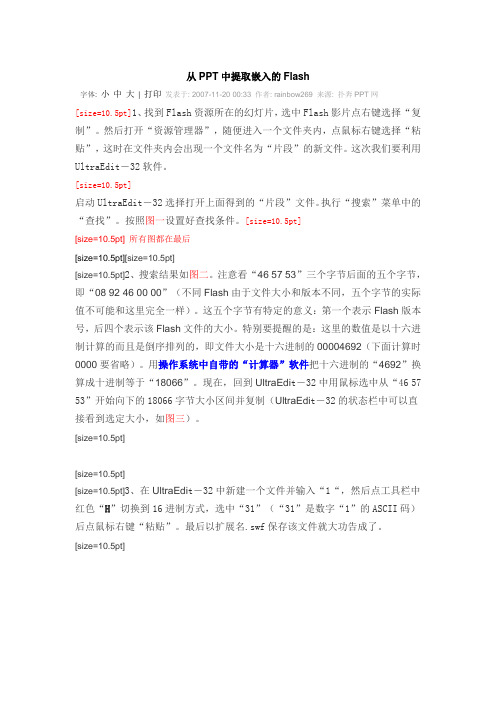
从PPT中提取嵌入的Flash字体: 小中大| 打印发表于: 2007-11-20 00:33 作者: rainbow269 来源: 扑奔PPT网[size=10.5pt]1、找到Flash资源所在的幻灯片,选中Flash影片点右键选择“复制”。
然后打开“资源管理器”,随便进入一个文件夹内,点鼠标右键选择“粘贴”,这时在文件夹内会出现一个文件名为“片段”的新文件。
这次我们要利用UltraEdit-32软件。
[size=10.5pt]启动UltraEdit-32选择打开上面得到的“片段”文件。
执行“搜索”菜单中的“查找”。
按照图一设置好查找条件。
[size=10.5pt][size=10.5pt] 所有图都在最后[size=10.5pt][size=10.5pt][size=10.5pt]2、搜索结果如图二。
注意看“46 57 53”三个字节后面的五个字节,即“08 92 46 00 00”(不同Flash由于文件大小和版本不同,五个字节的实际值不可能和这里完全一样)。
这五个字节有特定的意义:第一个表示Flash版本号,后四个表示该Flash文件的大小。
特别要提醒的是:这里的数值是以十六进制计算的而且是倒序排列的,即文件大小是十六进制的00004692(下面计算时0000要省略)。
用操作系统中自带的“计算器”软件把十六进制的“4692”换算成十进制等于“18066”。
现在,回到UltraEdi t-32中用鼠标选中从“46 57 53”开始向下的18066字节大小区间并复制(UltraEdi t-32的状态栏中可以直接看到选定大小,如图三)。
[size=10.5pt][size=10.5pt][size=10.5pt]3、在UltraEdi t-32中新建一个文件并输入“1“,然后点工具栏中红色“H”切换到16进制方式,选中“31”(“31”是数字“1”的ASCII码)后点鼠标右键“粘贴”。
最后以扩展名.swf保存该文件就大功告成了。


在Powerpoint2003中插入Flash动的四种方法各位老师在用PPT做课件的时候,往往会插入一些flash或其他对象。
现在我就介绍一下在PPT中插入flash的四种方法。
方法一将扩展名为. SWF的Flash动画文件插入PPT1、插入一个由文件创建的对象2、在“动作设置”中的“对象动作”选项中选择“激活内容”方法二将Flash生成的. exe动画文件插入PPT1、先插入一图片2、该图片“动作设置”中的“单击鼠标”选项中选择“运行程序”,并指定文件路径和文件名注意:用这个方法时,一定要把在PPT菜单“工具”->“选项”—>“安全性”->“宏安全性”的“安全级”选项变为“低”。
不然的话,每次演示都会弹出个警告框。
方法三利用插入超链接1. 运行PowerPoint程序,打开要插入动画的幻灯片。
2. 在其中插入任意一个对象,比如一段文字、一个图片等。
目的是对它设置超链接。
最好这个对象与链接到的动画的内容相关。
3. 选择这个对象,点击“插入”菜单,在打开的下拉菜单中单击“超级链接”。
4. 弹出的窗口中,“链接到”中选择“原有文件或Web页”,点击“文件”按钮,选择到想插入的动画,点击“确定”完成。
播放动画时只要单击设置的超链接对象即可。
方法四利用Active X控件插入动画1、选择“视图”->“工具栏”->“控件工具箱”2、点击“其它工具图标”,从下拉列表中选择“ShockWave Flash Object”选项,鼠标变成“+”形状,将其拖动即出现Flash控件图形。
3、单击“控件工具箱”上的“属性”按钮,打开属性对话框。
[或者在控件图形上右击,弹出快捷菜单,选择“属性”]4、在弹出的对话框中的“Movie”中输入. swf文件路径及名称,并调整“playing”,“quality”,“loop”等其它属性。
这几种方法中,方法三最简单,适合初学者。
方法四这种方法非常直观,而且效果也很好,但是对于计算机技术不好的老师操作比较复杂,当把PPt转移到其他地方的时候,需要保持flash的路径,有时候还得重新写路径。